Samsung PS50A656, LE37A557, LE46A900G1F, LE32A656, LE46A558 FIRMWARE UPDATE INSTRUCTION [de]
...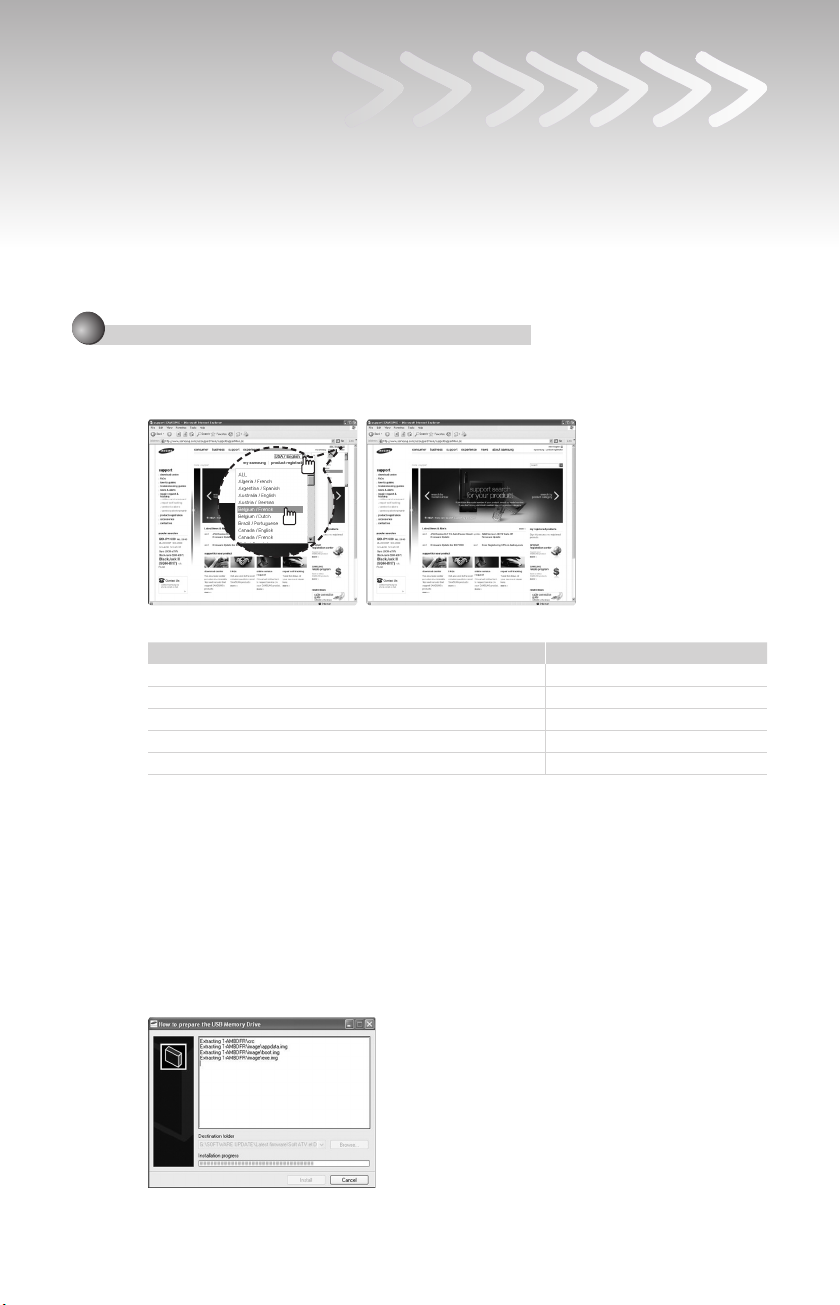
Handbuch für das Upgrade auf die erweiterte Software
Relevante Modelle:
Die LCD- und Plasmafernseher für das SD DTV-Modell werden im Jahr 2008 herausgebracht.
(Nicht-MX oder Nicht-WX Modell)
- LE32A756R1FX, LE**A786R2FX, LE**A786R2FX
- LE**A900G1FX (ARMANI)
- LE**A65****X,LE**A68****X
- LE**A61****X, LE**A55****X, PS50A55****X, PS**A65****X
➣
Das Aussehen der Fernsehgeräts und der Fernbedienung sind vom Modell des Fernsehgeräts abhängig.
Herunterladen der Software
1
✔
Laden Sie die neue Software aus dem Internet (www.samsung.com/support/download) herunter.
Verbinden Sie sich mit www.samsung.com und klicken Sie auf die Schaltäche oben rechts, um
–
zu der Website für das entsprechende Land zu wechseln.
Der Name der Datei ist modellabhängig.
–
Modellname
LE32A756R1FX MT8226 / T-AMBPEUMD.exe
LE**A786R2FX MT8226 / T-RB2PEUMD.exe
LE**A55****X, LE**A615A3FX, PS50A55****X, PS**A65****X MT8226 / T-PRLPEUMD.exe
LE**A900G1FX
LE**A616A3FX, LE**A65****X, LE**A68****X MT8226 / T-AMBPEUMD.exe
Ordnername / Dateiname
MT8226 / T-AMNPEUMD.exe
✔
Vorbereiten des USB-Speicherlaufwerks
1. Speichern Sie die von ‘Samsung.com’ heruntergeladene Firmwaredatei auf Ihrem
Computer.
Dateiname: T-AMBPEUMD.exe, T-AMNPEUMD.exe, T-RB2PEUMD.exe,
2. Schließen Sie den USB-Speicher an den USB-Anschluss Ihres PCs an.
Kopieren Sie die Datei auf den USB-Speicher.
3. Wechseln Sie zum USB-Speicherlaufwerk und doppelklicken Sie auf die Datei.
4. Klicken Sie auf die Schaltäche ‘Installieren’.
5. Das Entpacken läuft und das Programm wird automatisch beendet, sobald die
Installation abgeschlossen ist.
T-AMBPEUMD.exe, T-PRLPEUMD.exe
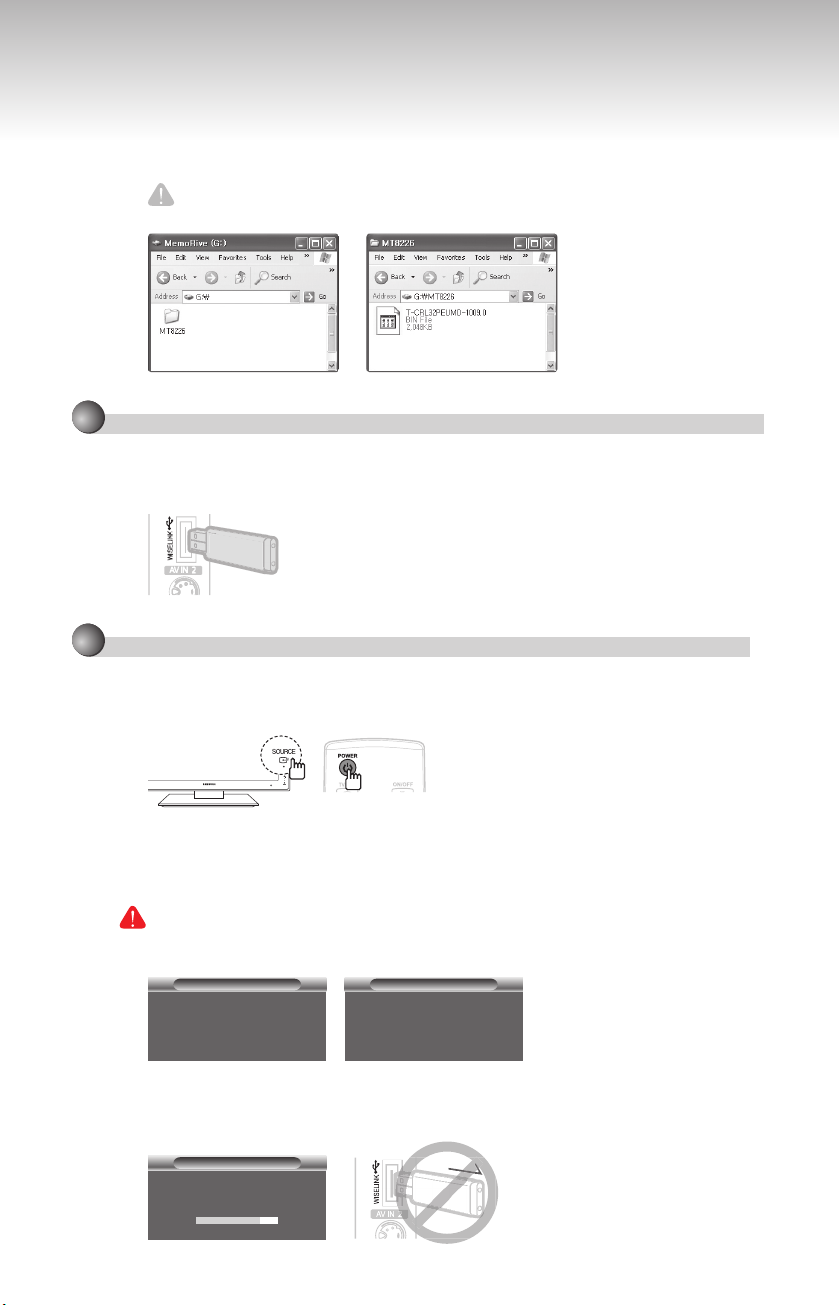
6. Nun wurde ein Ordner mit den Firmwaredateien auf dem USB-Speicherlaufwerk
angelegt. Ordnername: MT8226
7. Sie können das USB-Speicherlaufwerk sicher entfernen, indem Sie mit der rechten
Maustaste auf das grüne Häkchen im Infobereich der Taskleiste und dann auf
‘Sicher entfernen’ klicken.
Achtung!
Auf dem USB-Speicher sollte es nur den einen Ordner (“MT8226”) geben.
2
Anschließen des USB-Geräts an das Fernsehgerät.
✔
Verbinden Sie den USB-Speicher mit dem Anschluss “WISELINK” seitlich am
Fernsehgerät.
Schließen Sie das USB-Gerät an, solange das Fernsehgerät im Standbybetrieb arbeitet.
HDMI IN4
–
3
Starten der Datei für das Softwareupgrade
✔
Drücken Sie gleichzeitig die Tasten SOURCE am Fernsehgerät und POWER auf der
Fernbedienung.
Das Fenster für das Softwareupgrade wird angezeigt.–
✔
Wenn die Suche nach dem angeschlossenen USB-Gerät abgeschlossen ist, wird das
Upgrade automatisch ausgeführt.
Falls das Fernsehgerät die Upgradedatei nicht erkennt, überprüfen Sie die Dateien im
Softwareordner und kopieren Sie sie nochmals in den Ordner des USB-Speichers.
Achtung!!
Achten Sie beim Einspielen des Upgrades darauf, die Stromversorgung nicht zu
unterbrechen und das USB-Laufwerk nicht zu entfernen.
SW Upgrade
– Upgrading.
Do not detach USB aquipment.
SW Upgrade
– USB Searching –
It will be take over 30 seconds.
–
✔
Während des Upgrades darf die USB-Verbindung nicht unterbrochen werden (Warten)
Wenn das Upgrade abgebrochen wird, trennen Sie vorübergehend die Verbindung zum
Stromnetz und starten Sie das Upgrade dann noch einmal.
SW Upgrade
– Upgrading.
Do not detach USB aquipment.
HDMI IN4
–
